如何解决手机通讯录同步到车载_如何用Windows,Phone同步手机通讯录
想必各位刚刚入手Windows Phone手机的朋友第一件事,就是先把旧手机上的联系人同步到新手机上吧。Windows Phone算的上是手机市场的“新秀”,很多朋友对它都不太熟悉,所以在拿到手机以后有些束手无策。今天,就给使用Windows Phone的用户介绍几种同步联系人、日历、任务以及Outlook中联系人的方法。
通过SIM卡同步联系人
1. 首先将原有手机的联系人复试到SIM卡中;

2. 点击【人脉】,然后点击屏幕右下角的“…”菜单键,在弹出的菜单中选择【设置】;
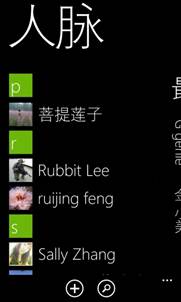
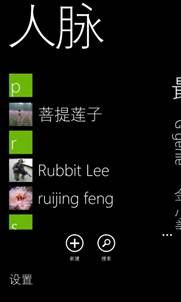
3. 点击【到日SIM卡联系人】,即可完场联系人的导入操作。
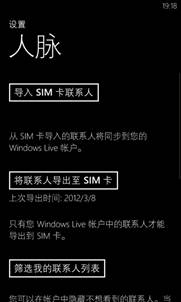
通过QQ同步助手导入联系人
1. 首先进入手机商城,搜索“QQ”,找到QQ同步助手点击安装;
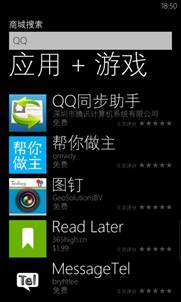
2. 在程序中找到QQ同步助手,启动后呼入账号密码进行登录;
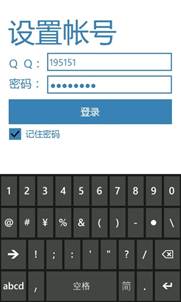
3. 点击左侧的“菜单”图标,选择恢复帮助;如果你还没有开通Exchange功能,点击【立即去开启】,然后会有一条提示启用成功;
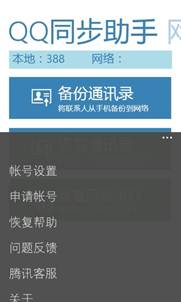

4. 然后将QQ邮箱通过Exchange模式绑定到手机上,并勾选同步联系人项目即可。
小贴士:因为WindowsPhone安全度极高,不允许任何第三方软件随意更改电话本,所以QQ同步助手也必须完成邮箱绑定后才可以更新联系人。
同步你的邮件与联系人、日历和任务;
1. 选择设置→电子邮件+账户;
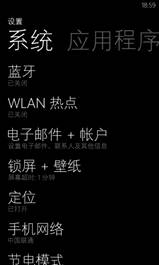
2. 点击添加账户后,选择根据你的邮件提供商选择合适的邮箱类型,如果你的邮箱包含在列表中,点击进入,输入用户名密码即可完成邮箱绑定
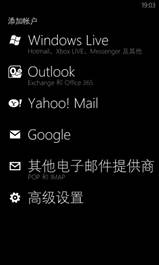
3. 如果你使用了其他邮箱,请选择【高级设置】,再次选择【Exchange ActiveSync】这里以绑定QQ邮箱并同步联系人举例;

4. 【电子邮件地址】填写:QQ号码@qq.com,【用户名】输入QQ号码,【域】填写qq.com,【服务器地址】填写ex.qq.com,【服务器要求使用加密的连接(SSL)连接】保持勾选状态。在同步类型上可以选择联系人、日历、任务、邮件,根据自己的需要选择即可。
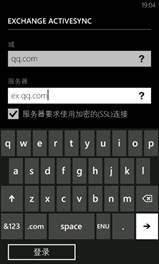
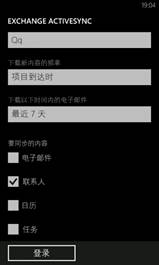
5. 点击完成后,现在你就可以接收电子邮件或同步你的联系人、日历、任务了。
小贴士:微软的WindowsLive邮箱(@hotmail.com、@live.cn、@msn.com结尾)、Gmail、QQ邮箱都可以实现除了邮件以外的联系人、日历、任务同步,非常便捷的一种网络同步体验!
同步Outlook中的联系人
如果你的联系人是存储在Outlook中,存储在本地,没有与网络同步联系人,你可以按照下面的方法将Outlook中的联系人同步到你手机的联系人中。
1.打开Outlook后,选择【联系人】选项卡,你可以看到本地的联系人;
2.使用Outlook绑定一个你手机上已经绑定的邮箱,并确保在手机上已经设置了同步该邮箱的联系人;
3.首先全选本地联系人中的所有联系人,然后点击右键选择复制或Ctrl+C,然后切换到对应邮箱的联系人项目中,点击右键选择粘贴或Ctrl+V。
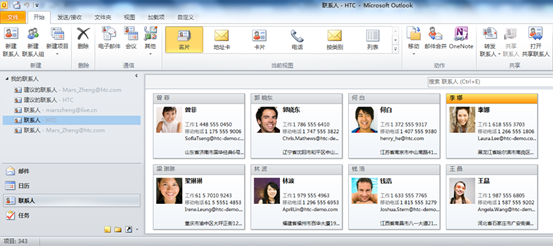
栏目最新:
- 心情二则2023-07-07
- 心情好坏心脏知2023-03-26
- 花的日记2023-03-26
- 马春晖老师辅导的日记画2023-03-24
- 西南联大师生的文学生活——以西南联大...2023-03-23
- 2022年实习日记100篇汇总通用版实习日记...2022-10-01
- 笑猫日记转动时光伞读后感2022-09-19
- 陶奇暑期日记读后感(精选文档)2022-09-19
- 2022小屁孩日记读后感集合2022-09-19
- 2022年度小屁孩日记读后感(全文)2022-09-19
相关文章:
- 【人教版小学二年级下册数学第六单元有余数的除法练习题课件】二年级有余数的除法练习题
- [2018年6月广东高中会考成绩查询时间及入口汇总]2018山东高中会考成绩查询时间
- [京翰,重庆北部新区校区(龙湖)小学三年级语文一对一补习贵吗,暑期补习班|,小学家教辅导机构电话]京翰教育(龙湖校区)怎么样
- 杨浦区政通路初一数学暑假培训班怎么收费/课外辅导机构推荐哪家好_杨浦区政通路邮编
- 【2018江苏无锡中考录取分数线(天一中学)】 无锡天一中学2018高考
- 六年级下册语文《明天,我们毕业》说课稿 人教版语文六年级下册优秀说课稿
- 冬瓜鲜荷叶煲鸭【小暑养生:老冬瓜鲜荷叶煲老鸭】
- [临盆待产:产前如何预防“早破水”?]妻子三胎待产将临盆
- [2018年兵团注册测绘师考试缴费时间:7月4日-7月26日]2017注册测绘师通过率
- 四年级作文400字:日出|日出景象作文100字四年级
- 会计个人小结范文 [学校会计工作个人小结范文]
